Windows 7 通知区域设置方法
时间:2011-07-06 09:09:26 来源: 作者: 打印 点击:
打印 点击:
Win7中通知区域默认是隐藏的,而这与我们习惯用的xp是正好相反的,这让我们用起来非常不舒服。那我们是不是可以让通知区域不要隐藏呢?当然可以,按下面方法来设置就可以轻松实现。
在Windows 7系统桌面的右下方,也就是任务栏的最右边上,用户都应该可以找到一个小三角符号(如下图所示)。
点击小三角符号就会弹出一个小方框,里面除了有“消失”的小图标,还有一个“自定义”选择框框。
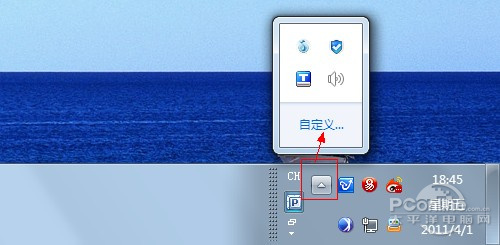
Windows 7通知区域
点击“自定义”之后,用户就可以选择性地显示自己的图标。假如想某个软件图标常驻Win7通知区域,只需选择“显示图标和通知”。同理,如果不想显示某个图标以及他的所有通知,那就选择“隐藏图标和通知”。
那么,现在大家应该知道图标“消失”的原因就是Windows7系统默认所有的图标都是选择“仅显示通知”。
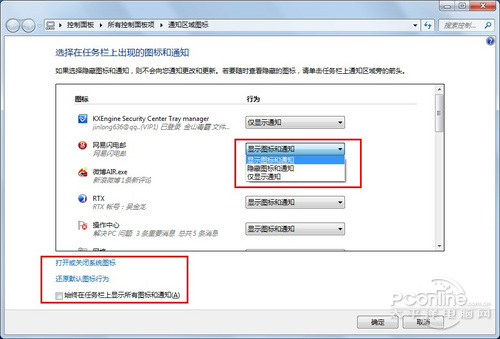
隐藏或者显示Win7通知区域上的图标
当然,如果想像Windows XP那样显示所有的图标,那选择“始终在任务栏上显示所有图标和通知”就行。
在Win7任务栏上怎么选择更多的图标?
其实方法很简单,在Windows7任务栏上点击鼠标右键,把“锁定任务栏”的“√”去掉就行。这样就可以随意拉伸这个通知区域宽度。
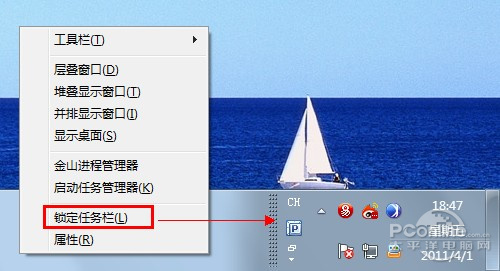
锁定任务栏
如果你调整完通知区域宽度后,可以再锁定任务栏,这样就不怕Windows7通知区域宽度变来变去了。
绿色童年限制上网软件转载
TAGS:
版权声明:绿色童年网站所刊载本文:"Windows 7 通知区域设置方法",除特别声明外,其版权均属于绿色童年所有,任何媒体、单位或个人未经本网书面授权不得以任何形式转载、摘编、改编或以其他方式复制发表。否则,绿色童年将依法追究其法律责任。

